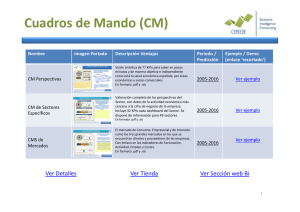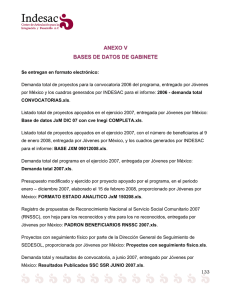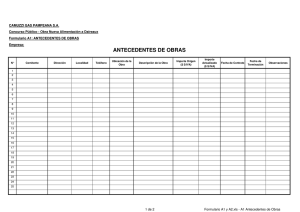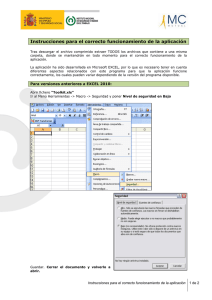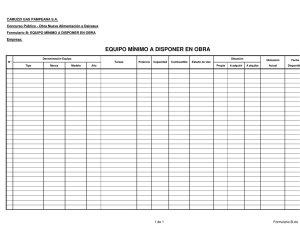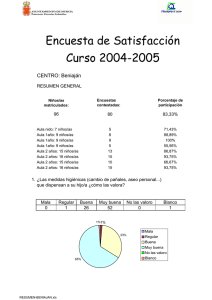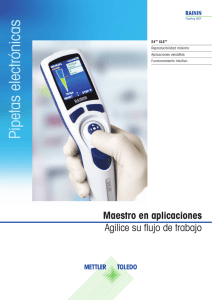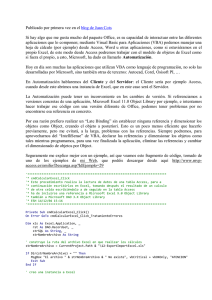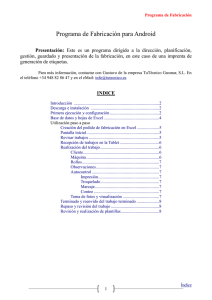proceso para imprimir libros de ventas en xls
Anuncio
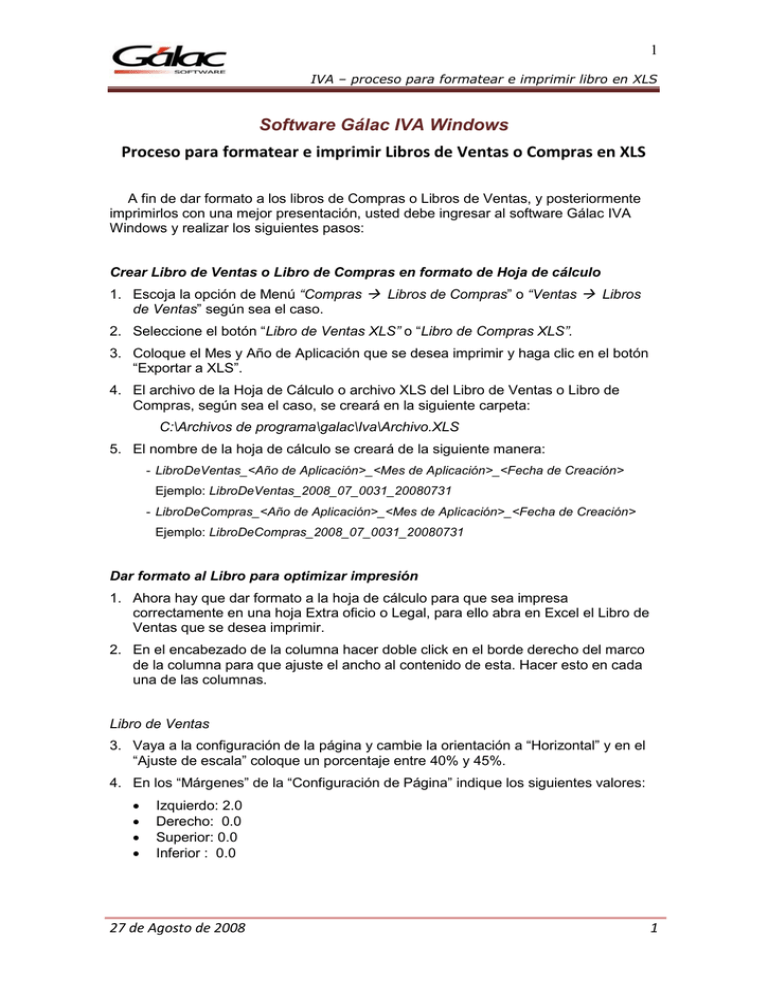
1 IVA – proceso para formatear e imprimir libro en XLS Software Gálac IVA Windows Proceso para formatear e imprimir Libros de Ventas o Compras en XLS A fin de dar formato a los libros de Compras o Libros de Ventas, y posteriormente imprimirlos con una mejor presentación, usted debe ingresar al software Gálac IVA Windows y realizar los siguientes pasos: Crear Libro de Ventas o Libro de Compras en formato de Hoja de cálculo 1. Escoja la opción de Menú “Compras Libros de Compras” o “Ventas Libros de Ventas” según sea el caso. 2. Seleccione el botón “Libro de Ventas XLS” o “Libro de Compras XLS”. 3. Coloque el Mes y Año de Aplicación que se desea imprimir y haga clic en el botón “Exportar a XLS”. 4. El archivo de la Hoja de Cálculo o archivo XLS del Libro de Ventas o Libro de Compras, según sea el caso, se creará en la siguiente carpeta: C:\Archivos de programa\galac\Iva\Archivo.XLS 5. El nombre de la hoja de cálculo se creará de la siguiente manera: - LibroDeVentas_<Año de Aplicación>_<Mes de Aplicación>_<Fecha de Creación> Ejemplo: LibroDeVentas_2008_07_0031_20080731 - LibroDeCompras_<Año de Aplicación>_<Mes de Aplicación>_<Fecha de Creación> Ejemplo: LibroDeCompras_2008_07_0031_20080731 Dar formato al Libro para optimizar impresión 1. Ahora hay que dar formato a la hoja de cálculo para que sea impresa correctamente en una hoja Extra oficio o Legal, para ello abra en Excel el Libro de Ventas que se desea imprimir. 2. En el encabezado de la columna hacer doble click en el borde derecho del marco de la columna para que ajuste el ancho al contenido de esta. Hacer esto en cada una de las columnas. Libro de Ventas 3. Vaya a la configuración de la página y cambie la orientación a “Horizontal” y en el “Ajuste de escala” coloque un porcentaje entre 40% y 45%. 4. En los “Márgenes” de la “Configuración de Página” indique los siguientes valores: Izquierdo: 2.0 Derecho: 0.0 Superior: 0.0 Inferior : 0.0 27 de Agosto de 2008 1 2 IVA – proceso para formatear e imprimir libro en XLS Figura 1. Ventana de Configuración de Página en Microsoft Excel. Libro de Compras 3. Vaya a la configuración de la página y cambie la orientación a “Horizontal” y en el “Ajuste de escala” coloque un porcentaje entre 39% y 45%. 4. En los “Márgenes” de la “Configuración de Página” indique los siguientes valores: Izquierdo: 0 Derecho: 0 Superior: 0 Inferior : 0 Figura 2. Ventana de Configuración de Página en Microsoft Excel. 27 de Agosto de 2008 2